當前位置:首頁 > 幫助中心 > 一鍵系統重裝怎么操作-一鍵系統重裝如何操作
一鍵系統重裝怎么操作-一鍵系統重裝如何操作
一鍵系統重裝怎么操作?電腦遇到問題想要快速重裝系統的話,推薦使用大白菜u盤啟動盤來操作。無論是聯想、華碩、戴爾、惠普等品牌,使用大白菜U盤啟動盤,通過快捷鍵操作,就可以快速進行重裝系統的操作。如果你還不會的話,下面就和小編一起來學習一鍵系統重裝如何操作吧。

一、u盤啟動盤重裝系統準備
系統版本: Windows 7
安裝工具:大白菜u盤啟動盤制作工具(點擊紅字下載)
二、u盤啟動盤重裝系統提醒
1、在創建U盤啟動盤之前,請注意,制作過程會清空U盤中的所有數據。 因此,建議使用一個沒有重要數據的U盤,以避免數據丟失。
2、為了避免在重裝系統后遇到驅動程序缺失的問題,建議提前下載所需的驅動程序并存儲在U盤啟動盤中。 這樣可以確保系統安裝后能夠順利運行。
3、建議前往“MSDN我告訴你”網站下載系統鏡像文件。 該網站提供多個版本的Windows系統鏡像,安全且值得信賴,供你選擇下載。
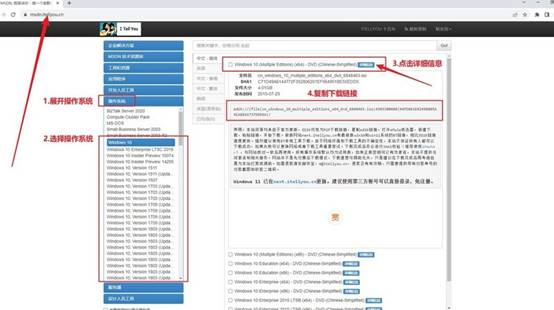
三、u盤啟動盤重裝系統步驟
一、制作大白菜WinPE啟動盤
1、在開始操作之前,請先關閉電腦安全殺毒程序,再前往大白菜官網下載并解壓U盤啟動盤制作工具。
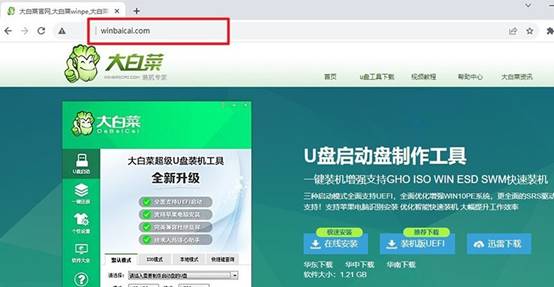
2、打開解壓后的大白菜制作工具,將U盤插入電腦,開始制作U盤啟動盤,耐心等待制作完成。
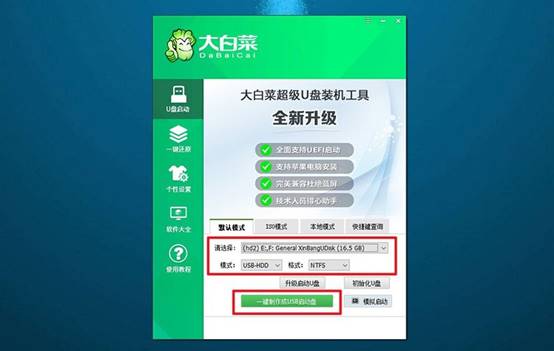
二、使用大白菜WinPE啟動電腦
1、常見電腦品牌的u盤啟動快捷鍵如圖所示,請根據您的電腦型號找到相應的快捷鍵并記錄下來。
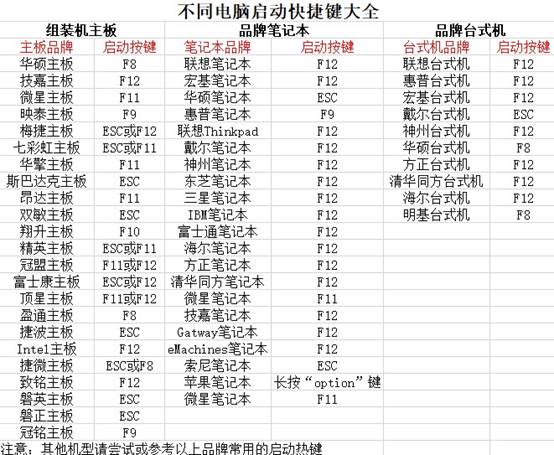
2、將已制作好的U盤插入電腦,重啟電腦并快速按下記錄的U盤啟動快捷鍵,電腦將從U盤啟動。
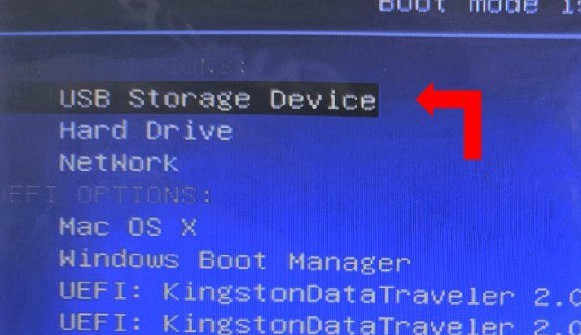
3、接著,在大白菜啟動界面中,選擇第一個選項“1”,然后按回車鍵繼續。
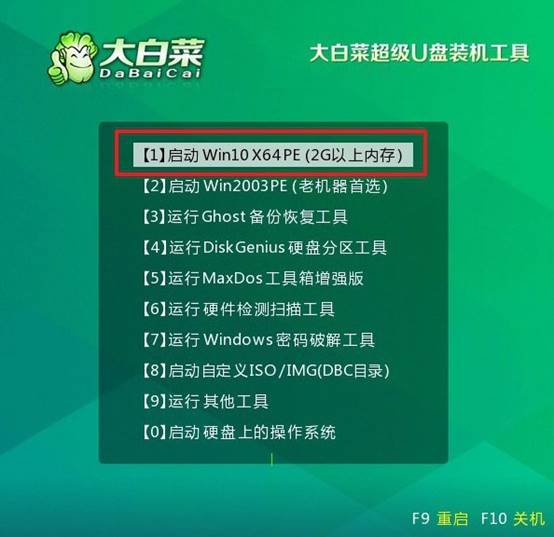
三、通過大白菜WinPE重裝系統
1、進入U盤啟動的WinPE系統桌面,找到并啟動一鍵裝機軟件,設置系統的安裝路徑為C盤,確認無誤后點擊“執行”以開始安裝。
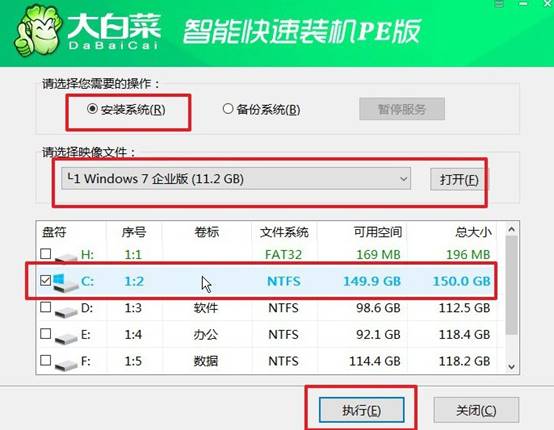
2、彈出的還原確認窗口中,按照默認設置點擊“是”繼續安裝過程。
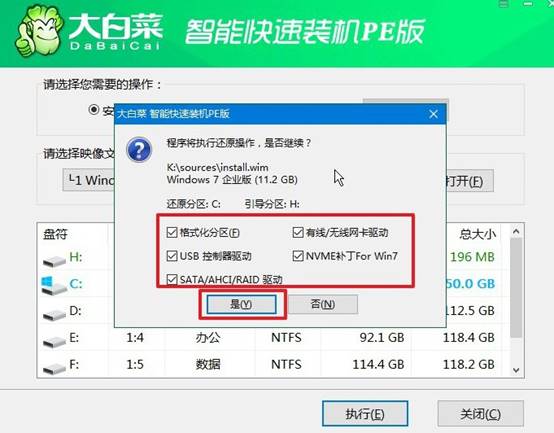
3、系統進入Windows部署階段后,勾選“完成后重啟”選項。
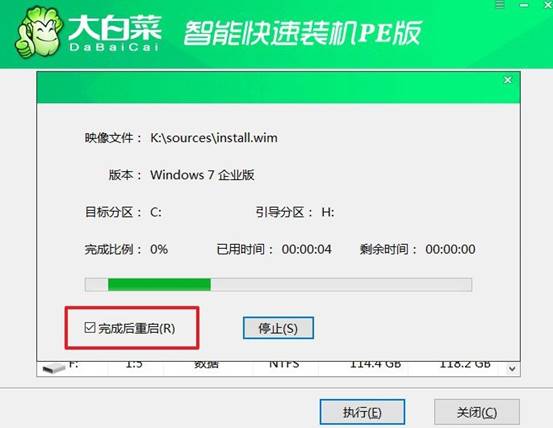
4、當電腦第一次重啟時,務必拔掉U盤啟動盤,接下來無需手動操作,等待系統自動完成安裝。

通過本文的介紹,你已經了解了一鍵系統重裝如何操作。注意,大家在U盤重裝系統前備份重要數據,避免數據丟失,同時安裝完成后更新驅動并優化系統,以確保電腦運行順暢。希望本教程能幫助你順利使用U盤啟動重裝系統。

